电脑cf烟雾头怎么调最清晰 电脑cf烟雾头最新调法2023
更新时间:2023-07-14 15:07:43作者:runxin
相信很多用户也都喜欢在电脑上玩cf游戏,因而在游戏过程中也难免会遇到一些烟雾画面看起来不是很清晰的情况,这时可以通过电脑来调整cf烟雾头,从而提高烟雾界面清晰度,可是电脑cf烟雾头怎么调最清晰呢?接下来小编就给大家分享一篇电脑cf烟雾头最新调法2023。
具体方法:
1、在Windows10系统桌面,右键点击桌面左下角的开始按钮,在弹出的菜单中选择设置菜单项。
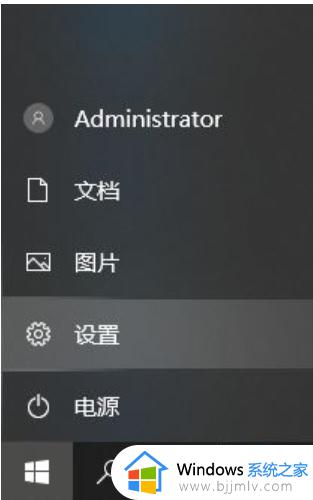
2、在打开的Windows设置窗口中,点击“系统”图标。
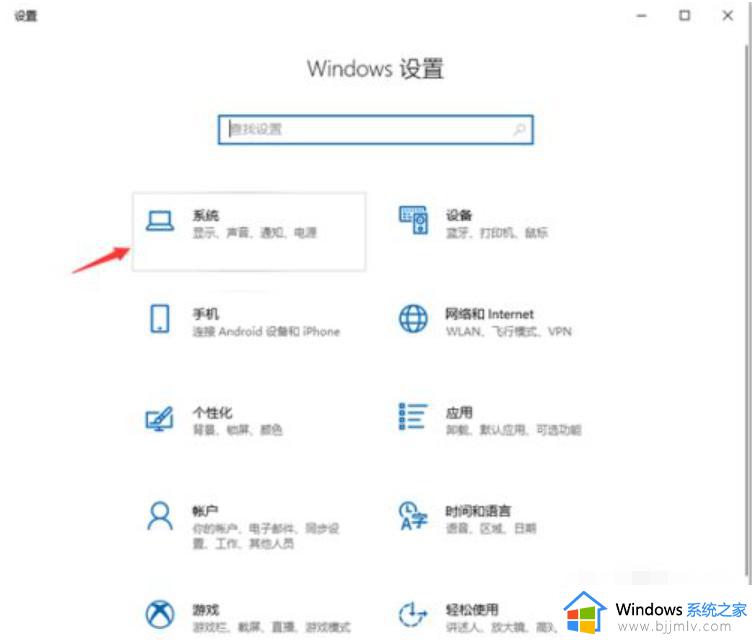
3、打开“显示设置”后会弹出下图界面,然后点“高级显示设置”;然后点击“显示适配器属性”快捷链。
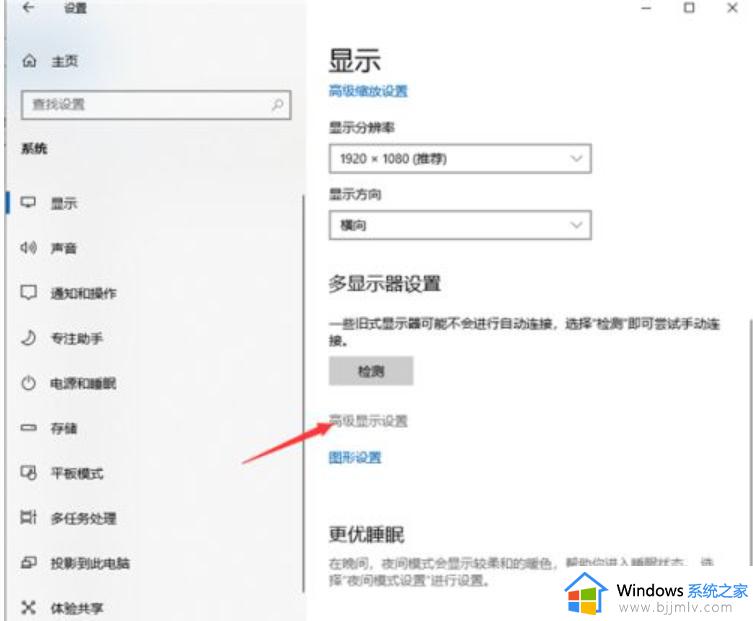
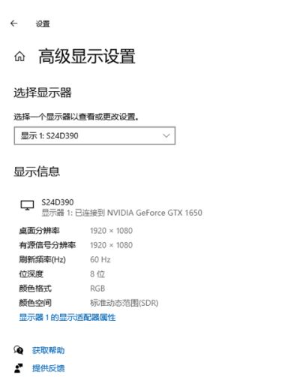
4、在打开的显卡属性窗口中,点击“列出所有模式”按钮 。
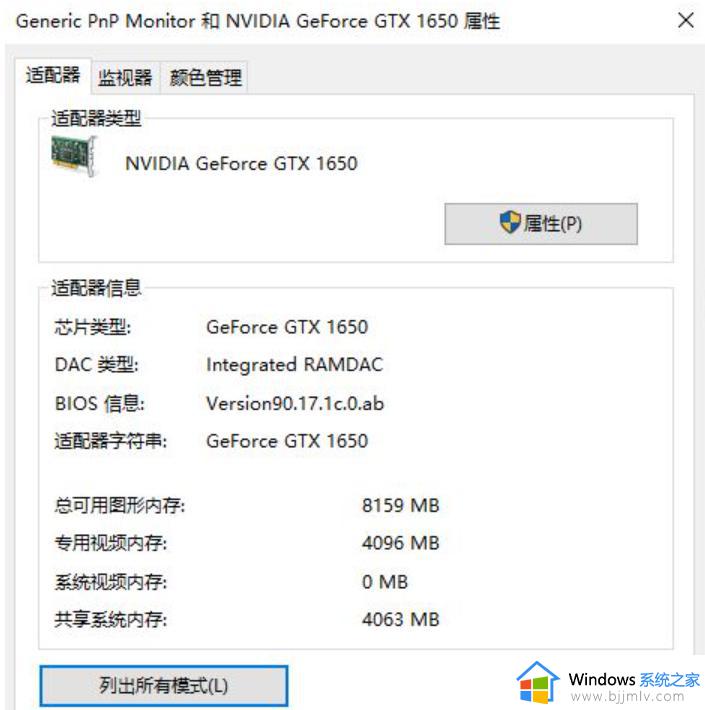
5、这时会在打开的新窗口中列出所有的模式,选择1024*768真彩色 60赫兹一项。
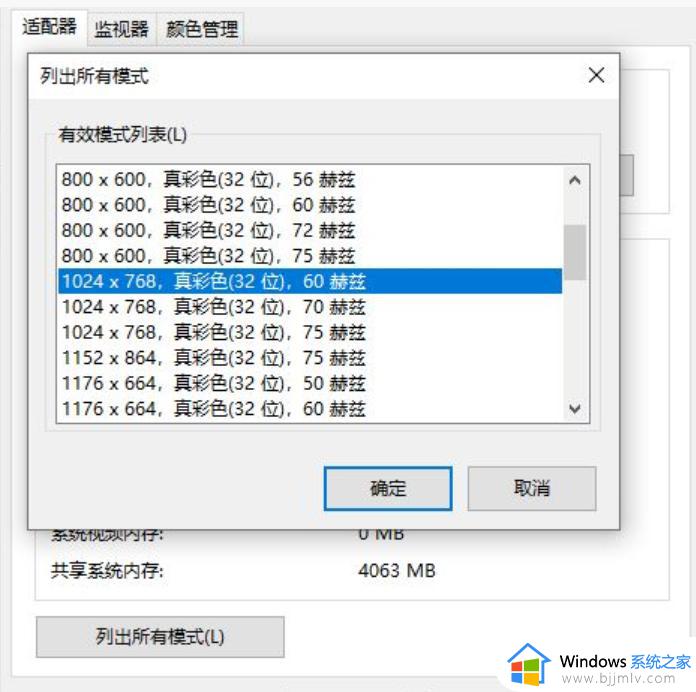
6、接着点击上面的“监视器”标签。看一下屏幕刷新频率是否为60赫兹,最后点击确定按钮,重新启动计算机后再次运行CF,可以看到用烟雾头能够更清楚的看清远处的敌人了。
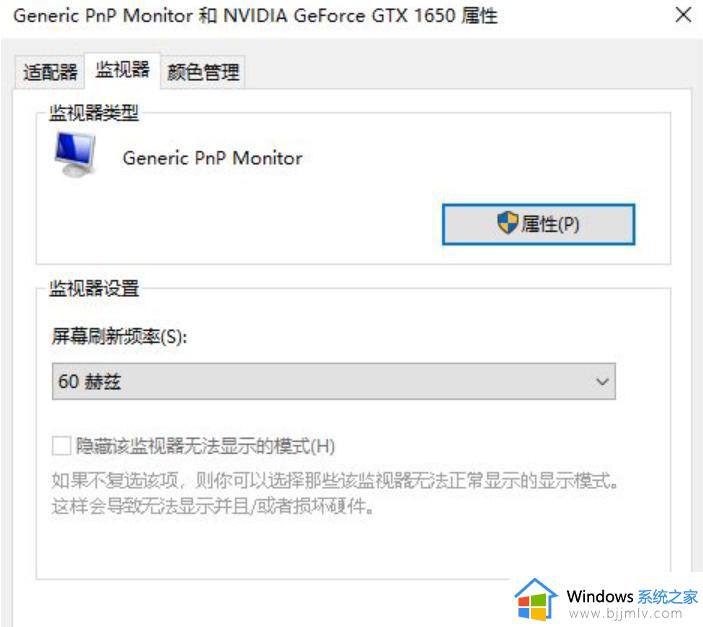
上述就是小编告诉大家的关于电脑cf烟雾头最新调法2023了,有遇到过相同问题的用户就可以根据小编的步骤进行操作了,希望能够对大家有所帮助。
电脑cf烟雾头怎么调最清晰 电脑cf烟雾头最新调法2023相关教程
- cf烟雾头怎么调最清楚 2023年cf调烟雾头最清楚图文教程
- cf分辨率怎么调画面最清晰?cf分辨率画质最佳设置方法
- 台式电脑怎么调节摄像头清晰度 台式电脑摄像头如何调清晰度
- 电脑摄像头太黑怎么调 电脑摄像头很暗如何调试
- 打印图片怎么调整清晰度 电脑打印图片如何调整清晰度
- 台式电脑怎样调出摄像头 台式开启电脑上的摄像头教程
- 笔记本电脑cf屏幕两边黑屏怎么调 笔记本cf黑边框怎么解决
- 台式电脑买的摄像头怎么调试 台式电脑摄像头在哪里调试
- 显示器看起来雾蒙蒙的怎么办 显示器屏幕雾蒙蒙处理方法
- 台式电脑的摄像头怎么打开摄像头 台式电脑如何打开电脑摄像头
- 惠普新电脑只有c盘没有d盘怎么办 惠普电脑只有一个C盘,如何分D盘
- 惠普电脑无法启动windows怎么办?惠普电脑无法启动系统如何 处理
- host在哪个文件夹里面 电脑hosts文件夹位置介绍
- word目录怎么生成 word目录自动生成步骤
- 惠普键盘win键怎么解锁 惠普键盘win键锁了按什么解锁
- 火绒驱动版本不匹配重启没用怎么办 火绒驱动版本不匹配重启依旧不匹配如何处理
热门推荐
电脑教程推荐
win10系统推荐